Использование сервисов геолокации#
Службы геолокации в Ubuntu Touch позволяют приложениям отслеживать, где пользователь находится. Используя эти данные, приложения могут предлагать пошаговую навигацию <https://open-store.io/app/navigator.costales> _, отслеживать маршруты передвижения,`помогать с поиском общественного транспорта <https://open-store.io/app/transport.zubozrout>`_ и так далее.
The location services built into Ubuntu Touch are designed to protect your privacy — you choose to permit or deny apps access to this data. Apps may only access your location data when the device screen is on and the app is in use.
Checking if location services are on#
The Location Indicator is displayed whenever location services are on. Normally, this indicator will appear to be dark.

The Location Indicator, showing location on but not in use.#
Если приложения получают доступ к данным с геолокацией, то индикатор геолокации загорается.

The Location Indicator, showing location on and in use.#
Доступ к настройкам служб определения местоположения#
В Ubuntu Touch есть несколько способов получить доступ к настройкам сервисов геолокации.
Откройте быстрые настройки геолокации#
Индикатор геолокации содержит быстрые настройки сервиса геолокации. Здесь можно быстро включить или отключить этот сервис.
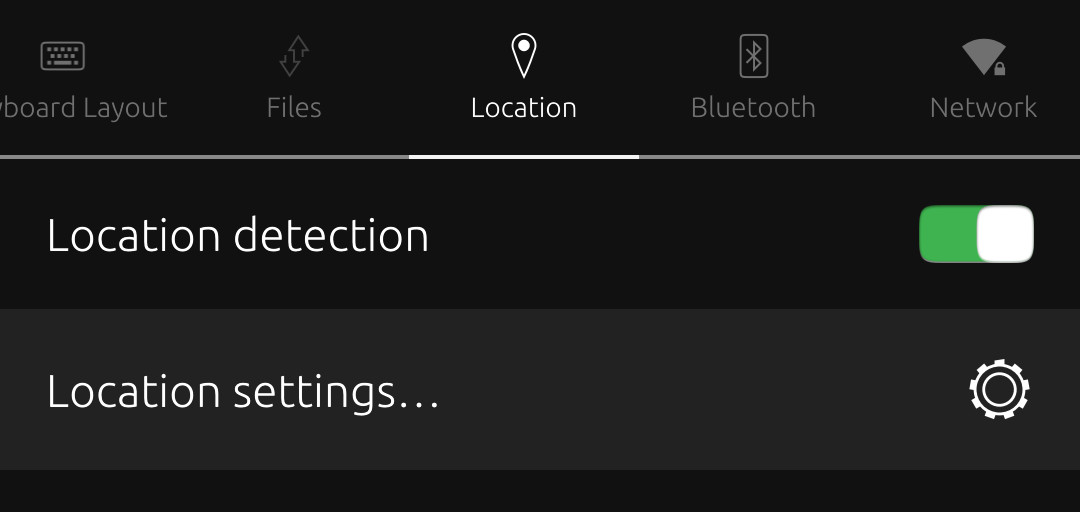
To access these settings, press the Location Indicator and pull down toward the bottom of the screen.
If location services are off, you can access the location quick settings by pressing on any other indicator and pulling down. Then, scroll through the icons at the top of the screen to find Location. Select «Location to open the quick settings.
Откройте настройки местоположения в настройках приложения#
Меню системных настроек можно использовать для управления службами определения местоположения. В этом меню доступно больше опций и настроек, чем в индикаторе местоположения («Location Indicator»).
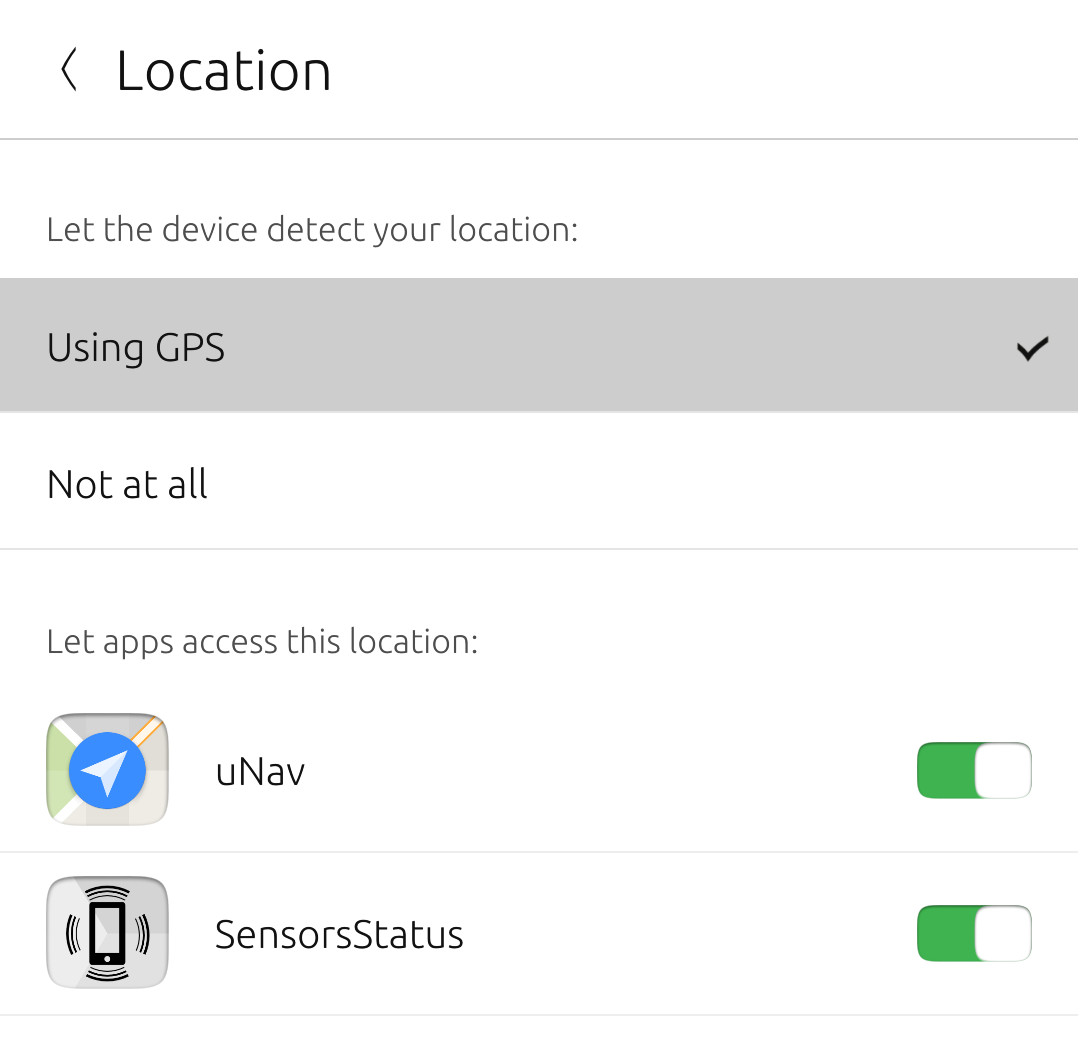
Есть два способа получить доступ к настройкам службами определения местоположения в меню системных настроек.
Быстрые настройки#
Откройте меню Open location quick settings, затем выберите вкладку``Location settings…``.
Приложение «Системные настройки»#
Откройте приложение System Settings («Системные настройки»). Выберите Security & Privacy («Безопасность и конфиденциальность»), и далее -Location («Местоположение»).
Как включить или выключить службы определения местоположения#
If location services are on, apps you have granted access to your location data may request your current location. Location services are on by default on Ubuntu Touch.
Если сервисы геолокации отключены, приложения не смогут получить доступ к данным о текущем местоположении.
There are several ways to turn on or off location services in Ubuntu Touch.
Быстрые настройки#
Open location quick settings.
Select the Location detection switch to turn on or off location services.
Приложение «Системные настройки»#
Откройте настройки местоположения во вкладке с системными настройками. Во вкладке ``Разрешить устройству определять ваше местоположение: „“ выберите соответствующую опцию:
Использование GPSвключает сервисы геолокации.Опция
Не разрешать ничегоотключает службы геолокации.
Разрешаем приложениям доступ к данным по геолокации#
Ubuntu Touch позволяет разрешить или запретить приложениям доступ к данным о местоположении. Окно с этими опциями отображается, когда приложение впервые пытается получить доступ к текущему местоположению пользователя. Эти настройки можно менять позже в любое время.
Приложение попросит разрешить доступ к данным геолокации при первой попытке узнать текущую локацию пользователя.
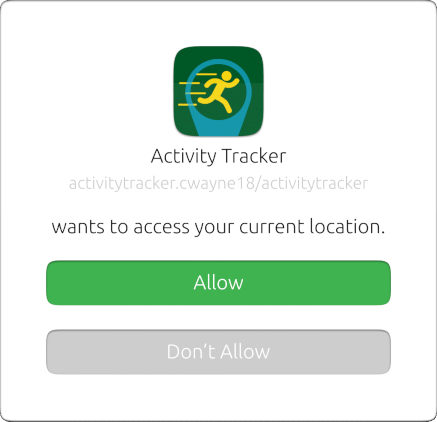
Выберите Разрешить , чтобы предоставить приложению доступ к текущему местоположению. Выберите Не разрешать, чтобы запретить приложению доступ к местоположению. Некоторые функции приложения могут работать некорректно, если выбрать Не разрешать .
Изменение прав доступа#
You can change your decision to allow an app access to your location data. This is useful if you have granted an app access to your location but would now like to revoke it, or if you denied access but would like to grant access again.
Это можно сделать несколькими способами.
Настройки геолокации#
Open location settings in the settings app.
All apps that have requested access to your location are listed under Let apps access this location:.
Toggle the switch next to an app «on» to allow it to access your location data.
Toggle the switch «off» to deny access.
Настройка прав доступа для приложения#
Launch the System Settings app.
Select Security & Privacy, then select App permissions, followed by Location.
All of the apps that have requested access to your location are listed.
Toggle the switch next to an app «on» to allow it to access your location data.
Toggle the switch «off» to deny access.
Использование приложений с сервисами геолокации#
Приложения смогут получить доступ к данным о текущей локации после того, как им будет предоставлен доступ. Однако при использовании приложений со службами определения местоположения следует учитывать некоторые моменты.
Время на первый запуск системы GPS#
Во время так называемого «холодного старта» устройства, который происходит при первом включении устройства или после долгого перерыва, запускается так называемая процедура «Time to Firts Fix» (TTFF). Микрочип системы GPS оценивается по временной задержке, требующейся для активации устройства. Подробнее об этой процедуре можно прочитать здесь .
Координаты устройства определятся за 1 - 4 минуты, если есть подключение к сети мобильной связи. Если сервис геолокации не включался в течение длительного времени и устройство не может подключиться к сети мобильной связи, то первый старт может занять очень много времени (около часа). Чтобы неудобств было меньше, следуйте этим инструкциям:
Предупреждение
Do not leave your device in direct sunlight. (The heat can damage the device.)
Turn off
Lock when idlein the Battery settingsDownload an app which uses location services and use it to start accessing location data.
Leave your device near a window, but out of direct sunlight.
(Turn the screen brightness down to reduce energy consumption.)
After 20-60 minutes, your device should display your current location.
You can now close the app and turn on Lock when idle.
Future attempts to aquire your location should now take 1-4 minutes.
Приостановка работы приложения#
Apps are suspended whenever not in the foreground, or when the device is locked. When an app is suspended, it cannot receive location data. For this reason, apps will not be able to track your location whenever they are not in use or the device is locked.